Se tem algo que não podemos negar é o quanto a tecnologia sem fio beneficia nossas vidas. Além da questão do conforto que ela proporciona, há também o fator organização, que impacta diretamente na amenização e em alguns casos, na eliminação completa dos cabos. Poderíamos citar como exemplos alguns modelos de aparelhos home-theater e sound bar, redes domésticas e corporativas, mouses e teclados, consoles de vídeo game e também, o assunto foco desse post: impressoras! Através de modelos específicos compatíveis com a tecnologia Wi-Fi, é possível imprimir de computadores, notebooks, tablets e smartphones que estejam compartilhando da mesma rede sem fio.

Dessa forma, não existe mais a necessidade de longos cabos (muitas vezes expostos) ou a necessidade de manter a impressoras próxima à um computador, tornando muito mais acessível e prático o seu uso, e ainda propiciando um ambiente funcional e organizado, podendo serem posicionadas em qualquer parte da casa ou trabalho onde exista alcance do sinal.
É sabido que a HP é referência em matéria de impressoras, sendo que o recurso Wi-Fi vem se popularizando muito rapidamente em consequência de seu custo que está cada vez menor.
Nessa primeira parte do tutorial iremos ilustrar como configurar o seu tablet ou smartphone android para imprimir em impressoras HP sem fio.
OBS: Antes de iniciar o procedimento abaixo verifique se a impressora e o dispositivo estão conectados à mesma rede.
Tutorial – Como imprimir do celular, smartphone ou tablet Android para impressoras sem fio HP através do Wi-Fi
PARTE 1 – Instalando o App da Impressora HP e localizando f impressora no dispositivo
1) Através do navegador abra o site 123.hp.com
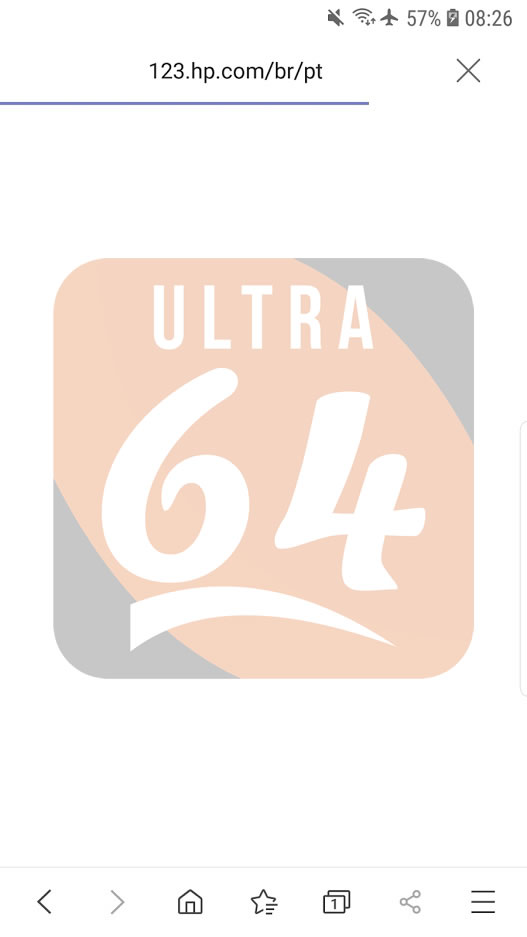
2) Assim que carregar a página clique no botão Aceitar cookies
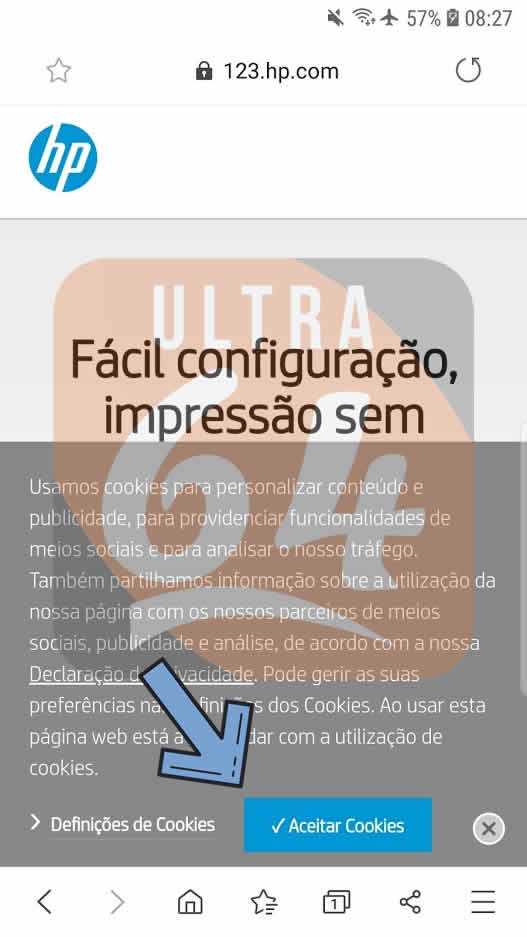
3) Clique no botão Disponível no Google Play
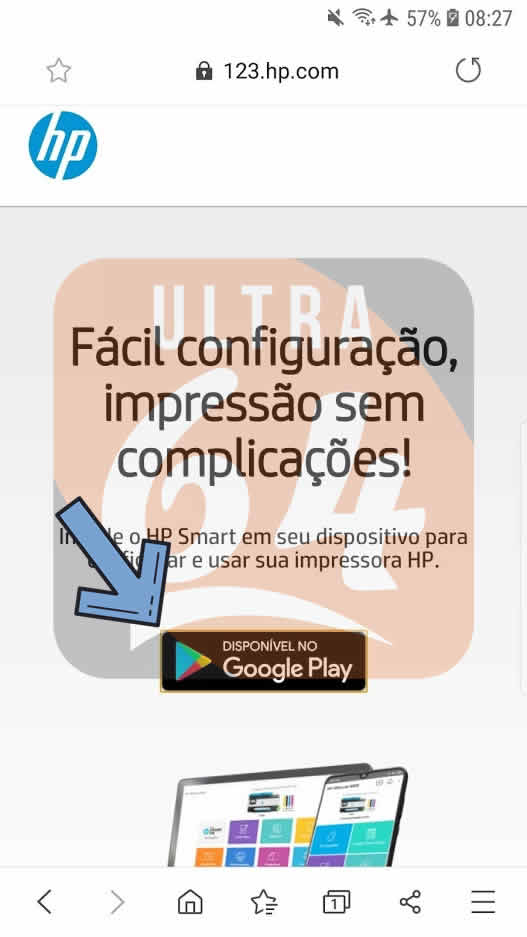
4) Instale o app HP Smart (HP AiO Remote)
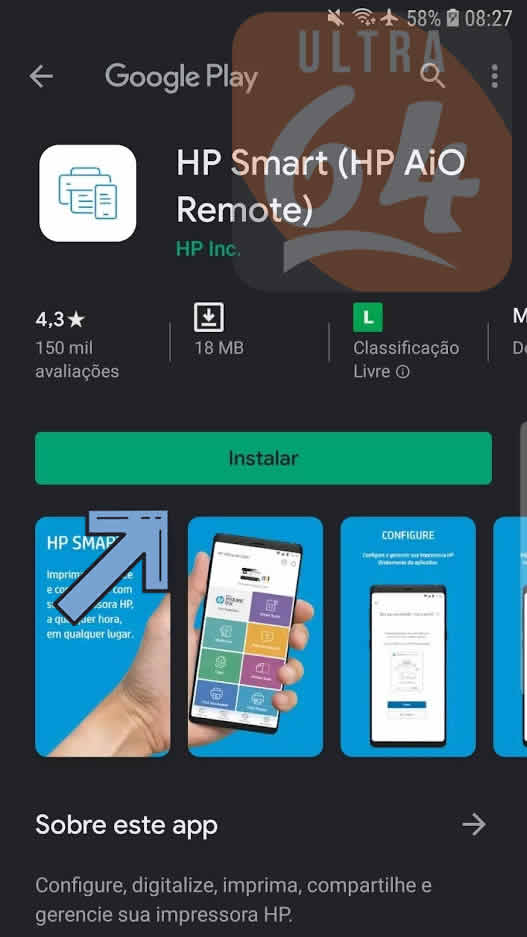
5) Assim que você abrir o app ele irá realizar uma busca por modelos HP compatíveis. Clique no botão continuar
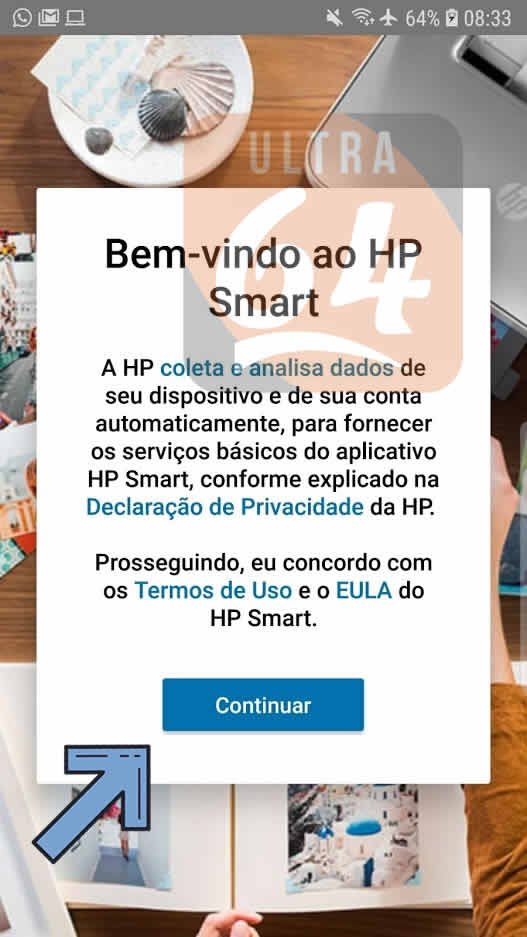
6) Em nosso escritório o app detectou automaticamente o modelo que possuímos. Caso o app não exiba a sua impressora, clique no botão + disponível no topo da tela
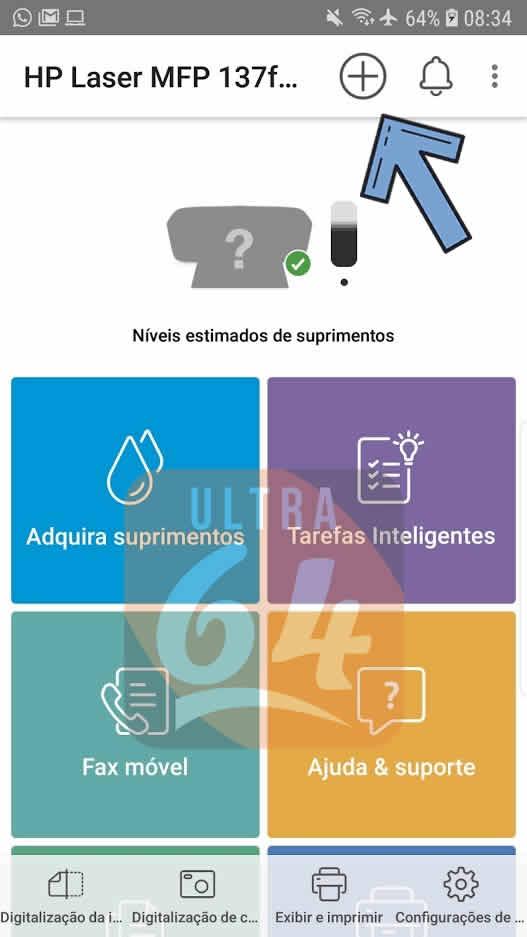
7) Aguarde o processo de busca
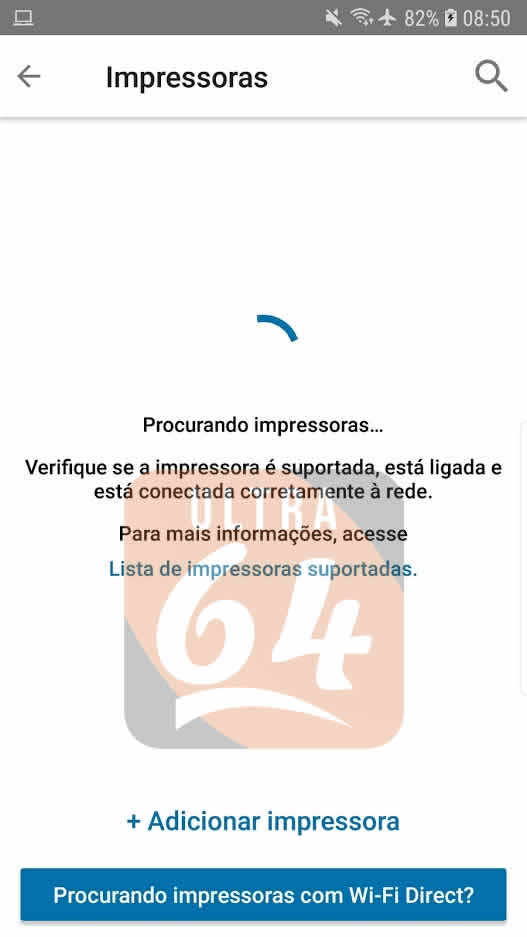
8) Clique no botão voltar
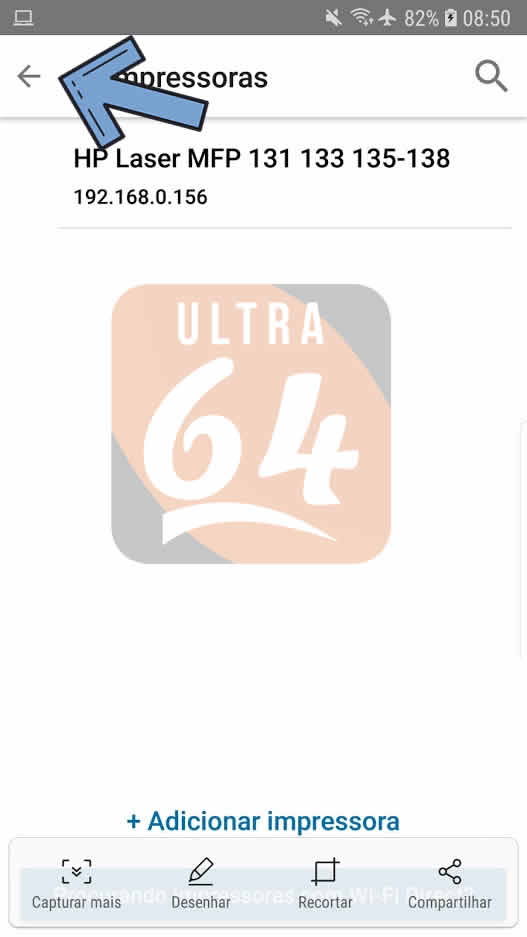
PARTE 2 – Acessando documentos para impressão e instalando plugin HP
9) Clique no ícone indicado para visualizar os documentos e fotos do smartphone/tablet disponíveis para impressão
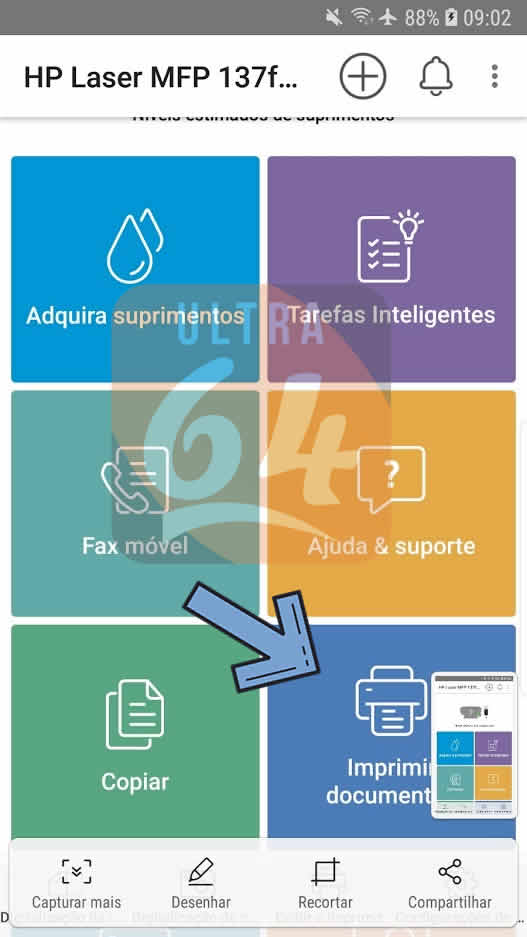
10) Selecione um tipo de arquivo que deseja imprimir
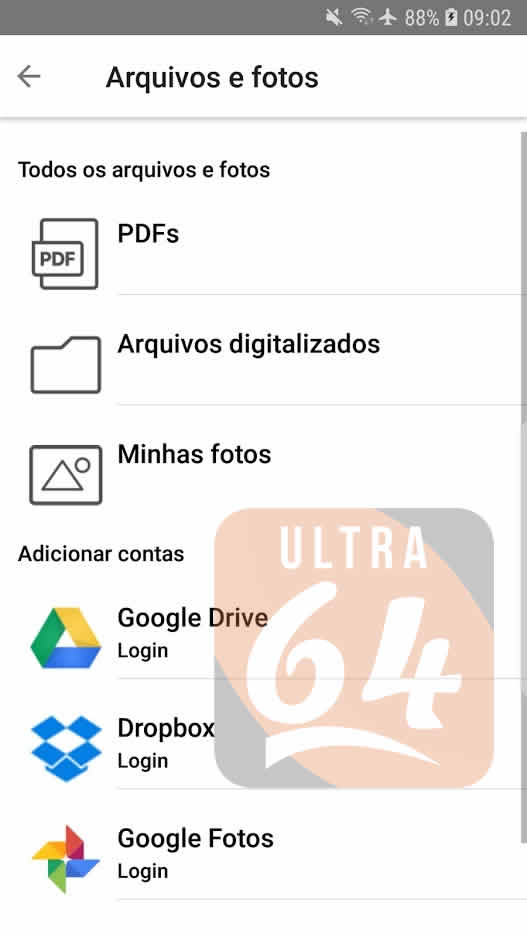
11) Selecione o arquivo desejado
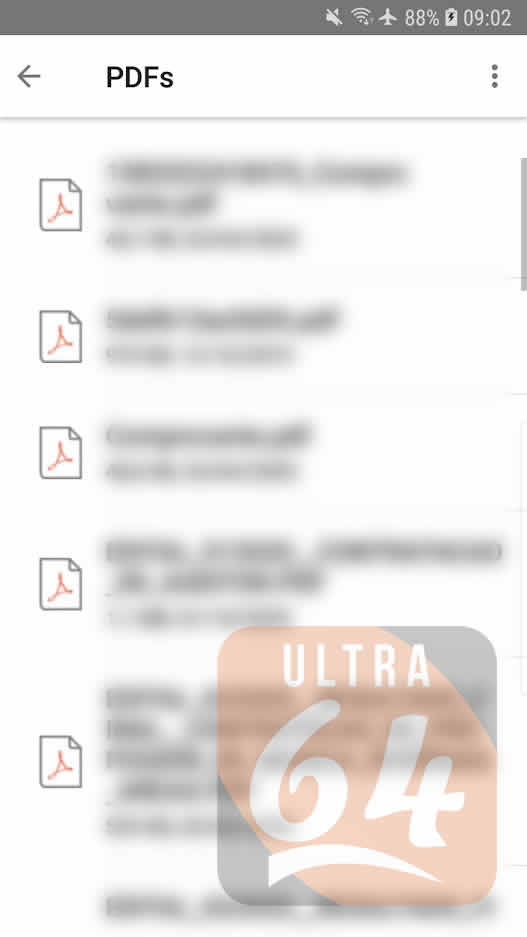
12) Clique no botão imprimir

13) Por ser o primeiro uso, será necessário instalar um Plug-in da HP no dispositivo (outro app). Clique no botão Continuar nas duas telas a seguir
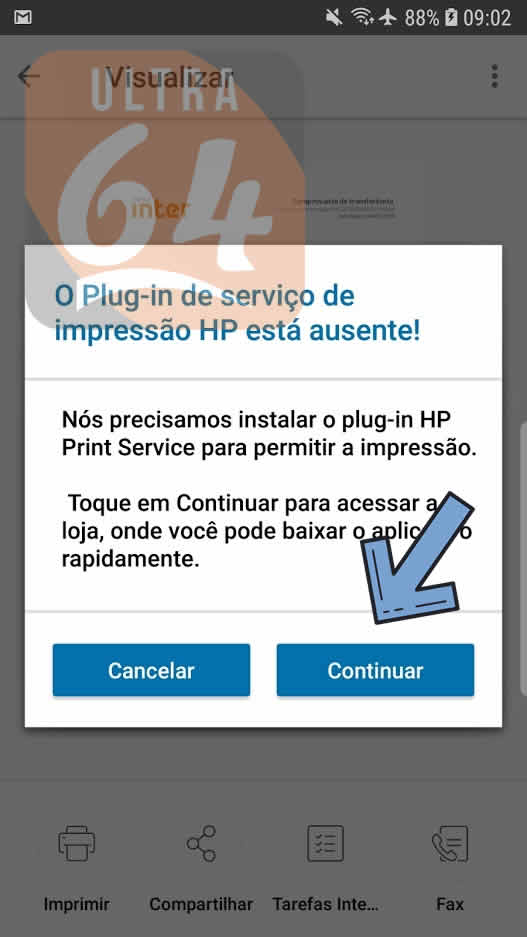
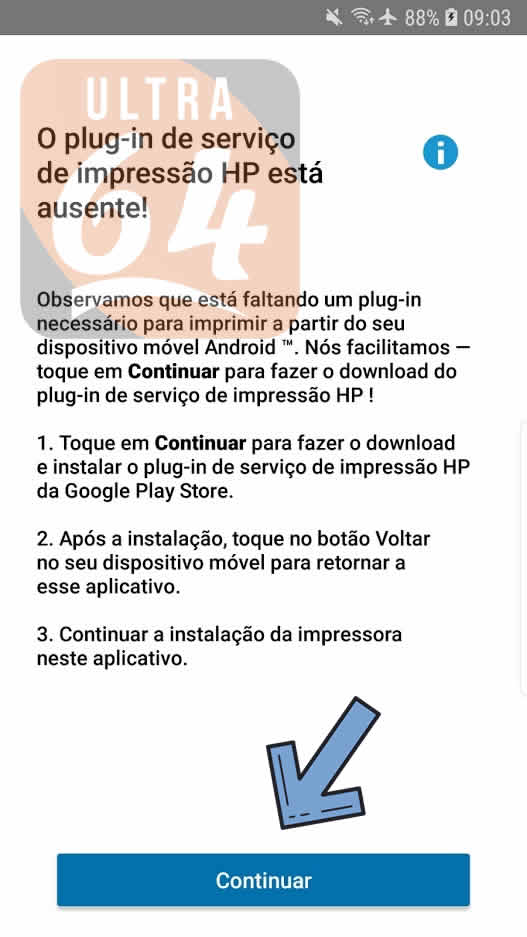
14) Clique no botão Instalar
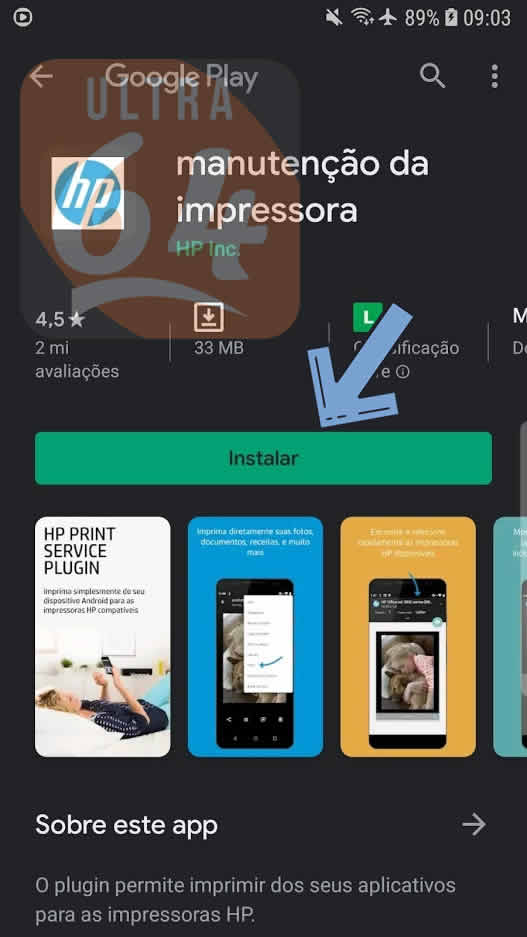
15) Selecione a opção “Eu verifiquei e aceito as configurações de coleta de dados padrão e a Declaração de Privacidade HP”. Em seguida clique no botão Iniciar
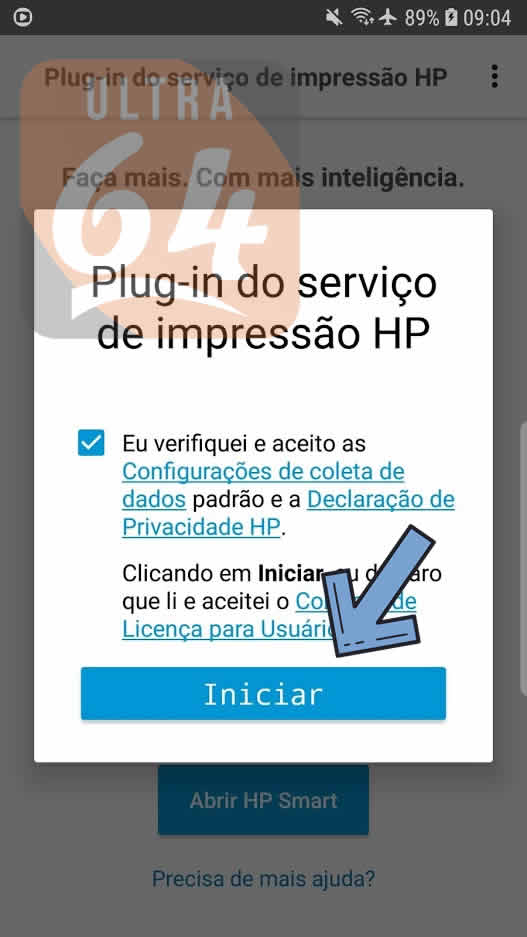
16) Clique no botão Abrir HP Smart
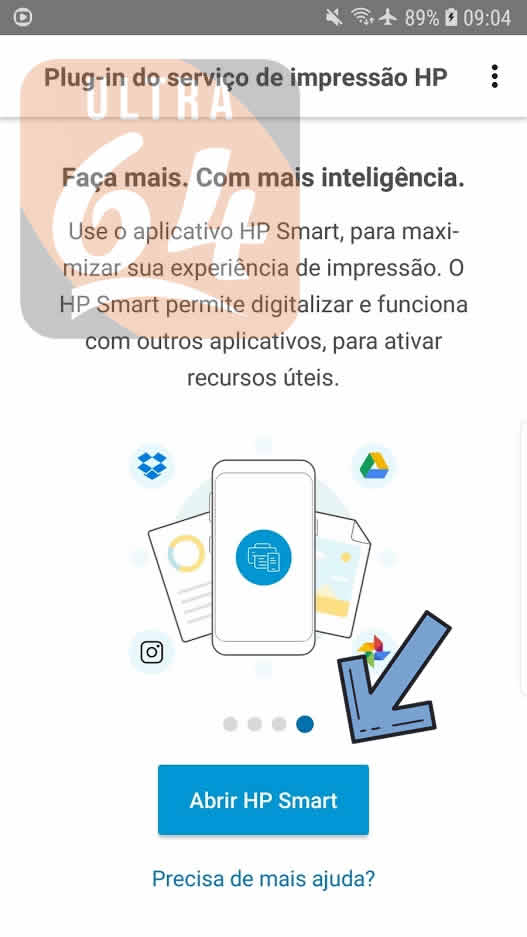
17) Clique novamente no ícone da impressora
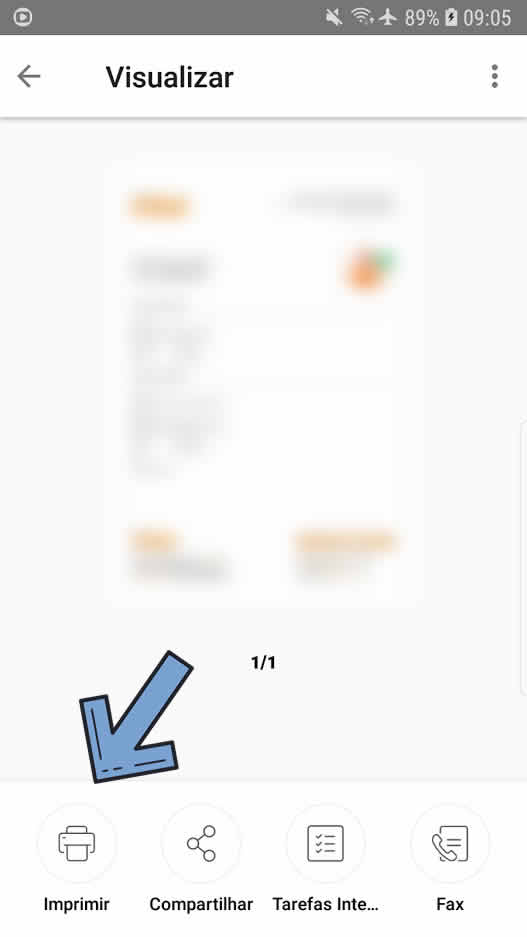
18) Clique no botão Imprimir

Processo concluído. O documento acabou de ser enviado para a impressora.
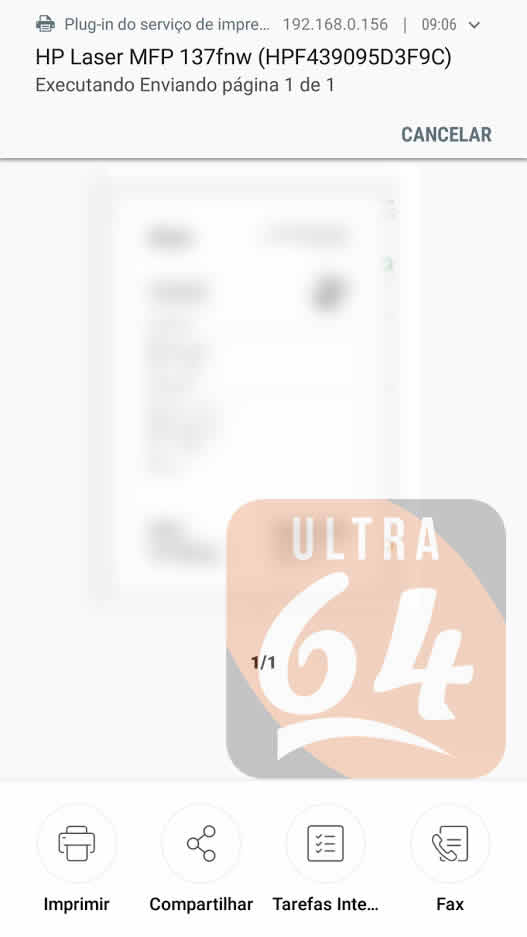
Outra maneira de imprimir é abrindo os documentos ou fotos através da galeria ou gerenciador de arquivos, clicar no ícone dos 3 pontinhos localizado no canto superior direito da tela e em seguida, na opção imprimir.

 Ultra64 – Dicas de Informática Android, Windows, Smartphones, Notebooks, Computadores e Tecnologia em geral
Ultra64 – Dicas de Informática Android, Windows, Smartphones, Notebooks, Computadores e Tecnologia em geral
